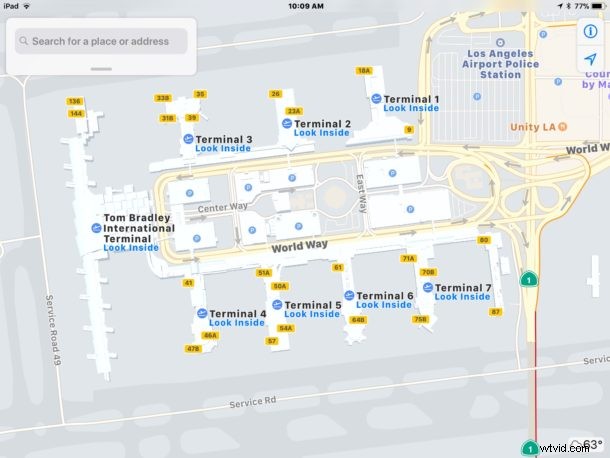
Gli aeroporti possono essere frenetici e quasi tutti i viaggiatori conoscono lo stress di visitare un aeroporto in cui non sono mai stati prima e di cercare di navigare rapidamente nel labirinto dei terminal per trovare il gate in modo da poter salire a bordo di un aereo in tempo. Un ottimo trucco che può alleviare lo stress del viaggio e aiutarti a pianificare meglio i tuoi viaggi è utilizzare Apple Maps su un iPhone, iPad o Mac, per navigare virtualmente all'interno di un aeroporto in anticipo.
Con la modalità di esplorazione degli aeroporti di Apple Maps, puoi esplorare gli aeroporti per trovare terminal, gate d'imbarco, ritiro bagagli, banchi check-in, controlli di sicurezza, bagni e servizi igienici, ristoranti, negozi e altro ancora. Questo rende la pianificazione del viaggio un po' più semplice e allevia un po' lo stress, in particolare se stai visitando un aeroporto enorme o uno con cui non hai familiarità.
Per iniziare è sufficiente un iPhone o un iPad. Il resto è semplicissimo.
Come utilizzare "Look Inside" Airport su Apple Maps
- Apri l'app "Mappe" su iPhone o iPad, assicurati che l'impostazione della mappa sia impostata sulla modalità mappa e non sulla visualizzazione satellitare
- Nella sezione "Cerca", digita l'aeroporto in cui desideri navigare e cercare (puoi anche utilizzare codici aeroportuali, come "LAX")
- Ingrandisci un po' e individua il terminale su cui vuoi indagare, quindi tocca il testo "Guarda dentro"
- Ora ingrandisci ulteriormente o naviga nella mappa dell'aeroporto, toccando un Terminal per visualizzare ancora più informazioni, inclusi check-in, cancelli, sicurezza, ritiro bagagli, cibo, bevande, negozi, servizi igienici e altro li>
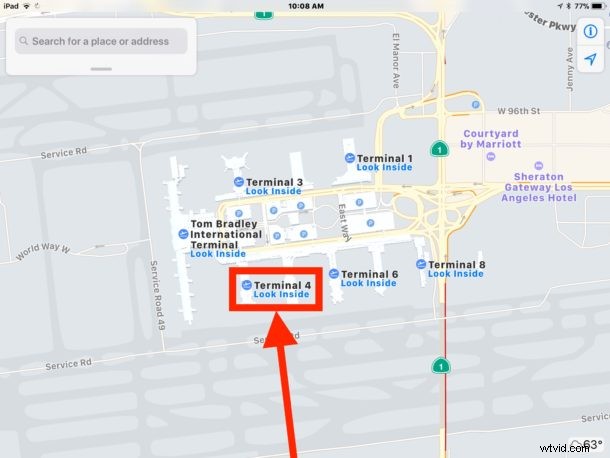
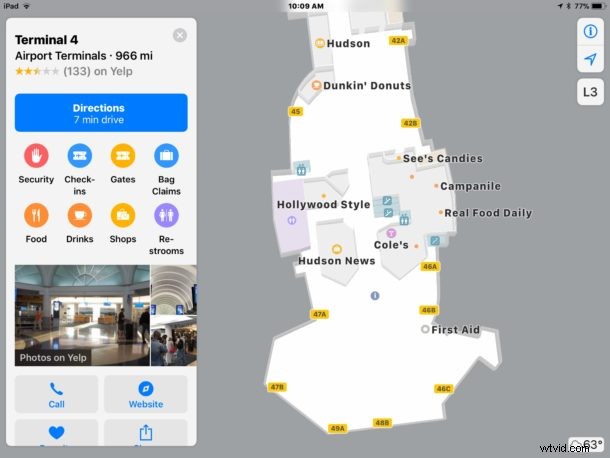
Negli screenshot di esempio qui, stiamo usando un iPad per navigare all'aeroporto internazionale di Los Angeles (LAX), che è un aeroporto grande, trafficato e particolarmente esteso e complesso per navigare con la sua miriade di navette, molti terminal, parcheggi, come oltre a molte opzioni di cibo e shopping.
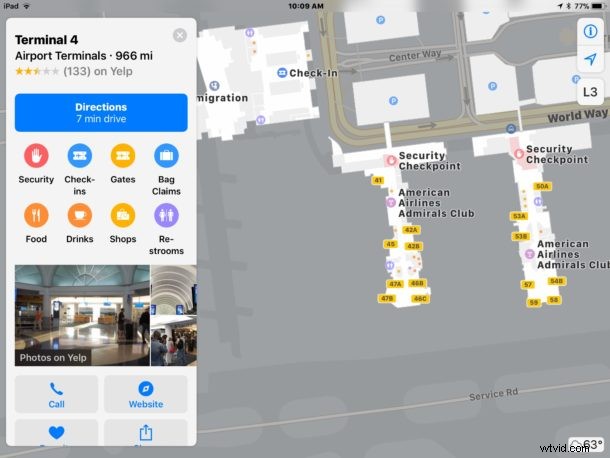
Puoi utilizzare questa funzione in qualsiasi momento da un iPhone o iPad purché tu abbia accesso a Internet sul dispositivo, ma probabilmente è meglio navigare in un aeroporto prima di essere effettivamente dentro o quando ci sei. Ovviamente potresti anche utilizzare il servizio Wi-Fi in volo per navigare in un aeroporto di destinazione prima di atterrare, il che renderebbe sicuramente anche il processo di atterraggio un po' più semplice. Se sai già dove andare prima di atterrare, navigherai in aeroporto come un viaggiatore esperto!
Se viaggi con un compagno ma su voli diversi, o stai cercando di incontrare qualcuno in un aeroporto, un ottimo modo per utilizzare questa funzione consiste nell'usarla in combinazione con Contrassegna e condividi posizione su Maps per iOS o "Condividi posizione attuale" in Messaggi su iPhone, per condividere dove ti trovi o dove vuoi incontrarti con il tuo compagno di viaggio, in modo che possiate incontrarvi in aeroporto per uno spuntino veloce, o per accoppiarsi e trovare insieme il proprio bagaglio. È particolarmente utile se stai volando verso la stessa destinazione di qualcun altro, ma su voli diversi.
Oh, e come suggerimento bonus, non dimenticare che puoi anche vedere i bollettini meteorologici delle località anche su Apple Maps (è nell'angolo della schermata di Maps), quindi se non sei abbastanza sicuro di quale sarà il tempo arrivo o partenza, puoi controllare anche questo.
Tieni presente che non tutti gli aeroporti sono supportati da questa funzione di Apple Maps, tuttavia, ma la maggior parte dei principali hub aeroportuali internazionali, aeroporti statunitensi trafficati e aeroporti internazionali sono supportati e possono essere esplorati in questo modo. Considerando che di solito sono gli aeroporti più grandi e trafficati a essere i più complessi, questo ha un certo senso, ma non aspettarti necessariamente che un piccolo aeroporto in una zona rurale sia incluso nella funzione Guarda dentro di Apple Maps, quindi se stai volando verso una piccola destinazione remota, dovrai solo capirla da solo.
Buoni viaggi!
